윈도우10으로 업그레이드 되면서 마이크로소프트가 디자인적인 측면에 많은 신경을 썼다는걸 아실텐데요.
잠금화면은 사용자의 취향껏 커스터마이징 할 수 있는 항목중 하나로 개인 설정의 잠금화면 탭에서 잠금화면의 이미지를 취향껏 바꿀 수 있습니다.
하지만 PC와 타블릿에서 로그인할 때나 슬립모드에서 깨어날 때 볼 수 있는 로그인 화면의 이미지가 잠금화면과 다른 경우 다음과 같은 방법으로 로그인 배경 화면을 변경할 수 있습니다.
목차
로그인 배경 화면 변경하기
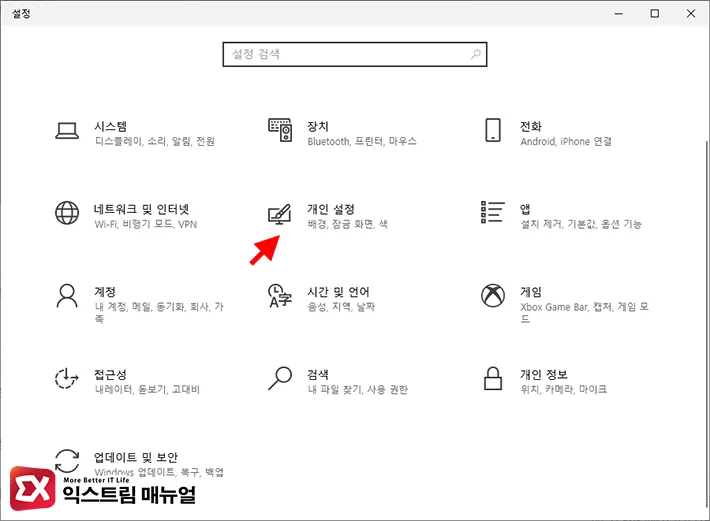
- Win + i 단축키를 눌러 Windows 설정을 엽니다.
- 설정 항목 중에서 개인 설정을 클릭합니다.
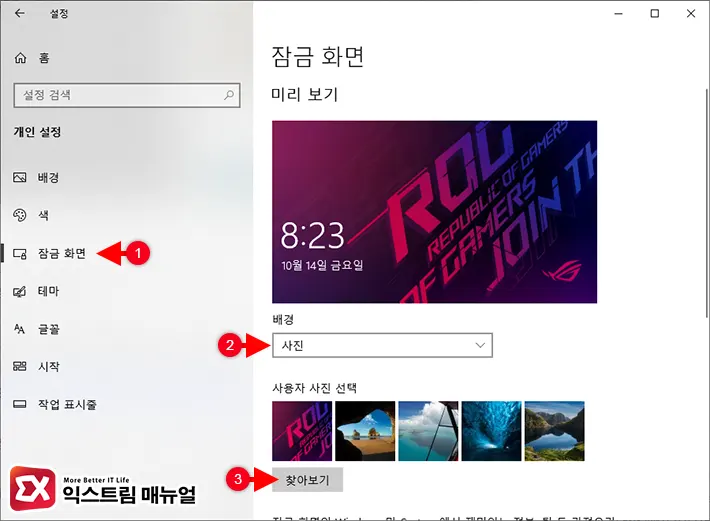
- 개인 설정 왼쪽 메뉴에서 잠금 화면을 클릭합니다.
- 잠금 화면 배경을 사진으로 변경 후 찾아보기 버튼을 클릭해 로그인 화면으로 지정하고 싶은 이미지를 디스크에서 선택합니다.
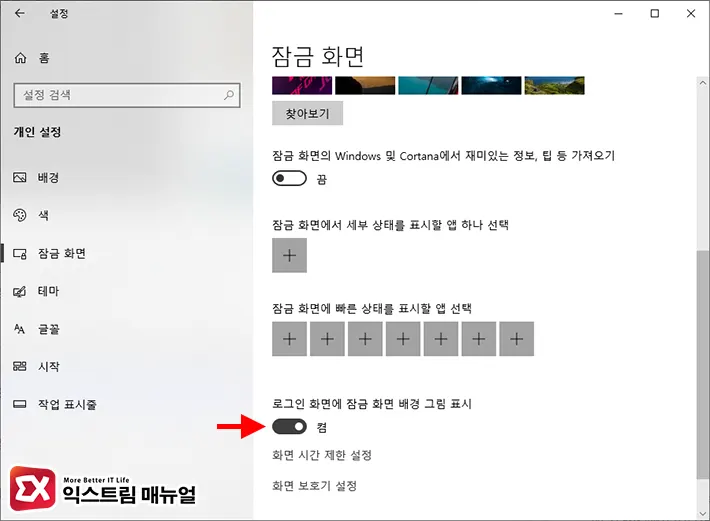
- 잠금 화면 설정 화면을 맨 아래로 내린 다음 ‘로그인 화면에 잠금 화면 배경 그림 표시’ 옵션을 켬으로 변경합니다.
위 옵션을 모두 설정하면 잠금 화면과 로그인 화면의 배경이 동일하게 변경됩니다.
잠금 화면과 로그인 배경 화면 고정 설정하기
첫번째 방법을 사용하면 사용자 계정마다 개인 설정을 이용해 고유의 잠금 화면과 로그인 화면 배경을 설정할 수 있는데요.
윈도우10 프로 버전을 사용하고 있다면 로컬 그룹 정책 편집기를 이용해 모든 사용자에 대한 잠금 화면과 로그인 배경 화면을 고정해서 지정할 수 있습니다.
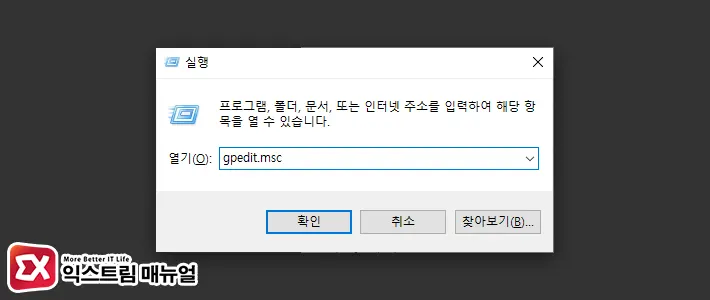
- Win + R 키를 눌러 실행창을 엽니다.
gpedit.msc를 입력 후 Enter 키를 눌러 로컬 그룹 정책 편집기를 실행합니다.
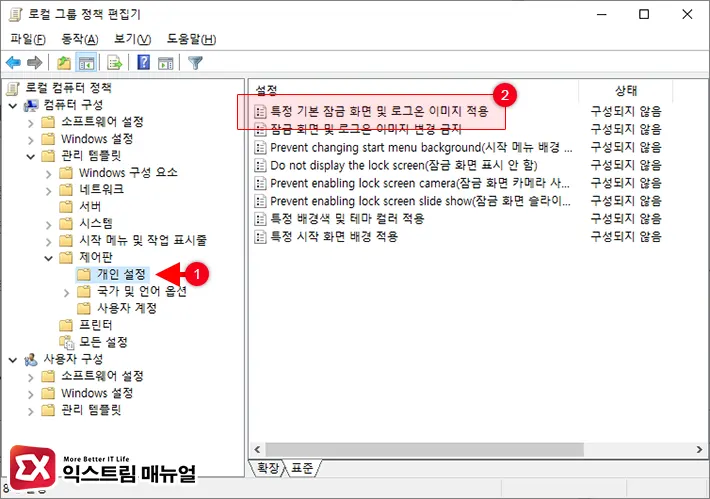
- 로컬 컴퓨터 정책의 트리 메뉴에서
컴퓨터 구성 > 관리 템플릿 > 제어판 > 개인 설정을 차례대로 엽니다. - 개인 설정 오른쪽의 설정 목록에서 ‘특정 기본 잠금 화면 및 로그온 이미지 적용’을 더블 클릭해 선택합니다.
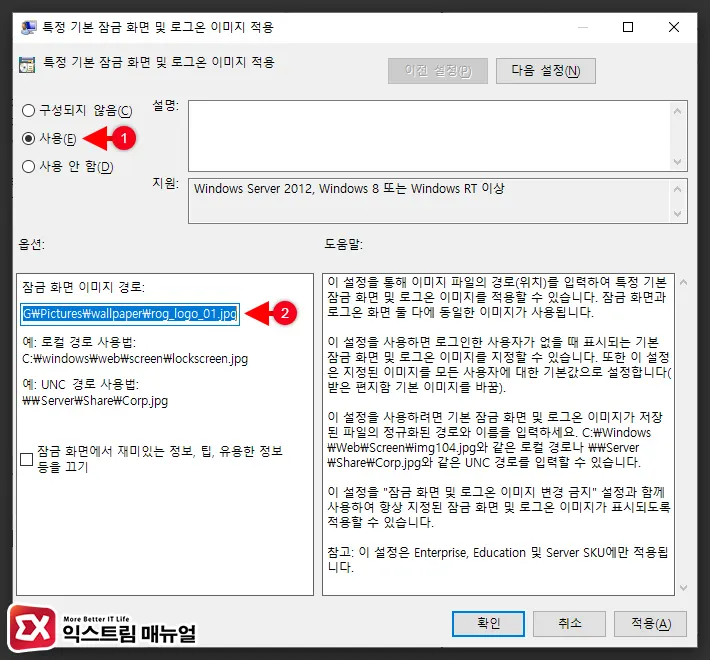
- 구성을 사용에 체크합니다.
- 잠금 화면 및 로그인 화면에 사용할 배경 이미지의 경로를 옵션의 잠금 화면 이미지 경로에 붙여넣습니다.
- 확인 버튼을 클릭 후 적용합니다.
- PC를 재부팅해서 변경한 배경이 적용되었는지 확인합니다.
위 방법은 회사와 같이 잠금 화면 및 로그인 화면을 하나로 통일해야 하는 경우 활용할 수 있으며 개인 설정에서 적용한 배경 화면 보다 우선 순위에 있습니다.



